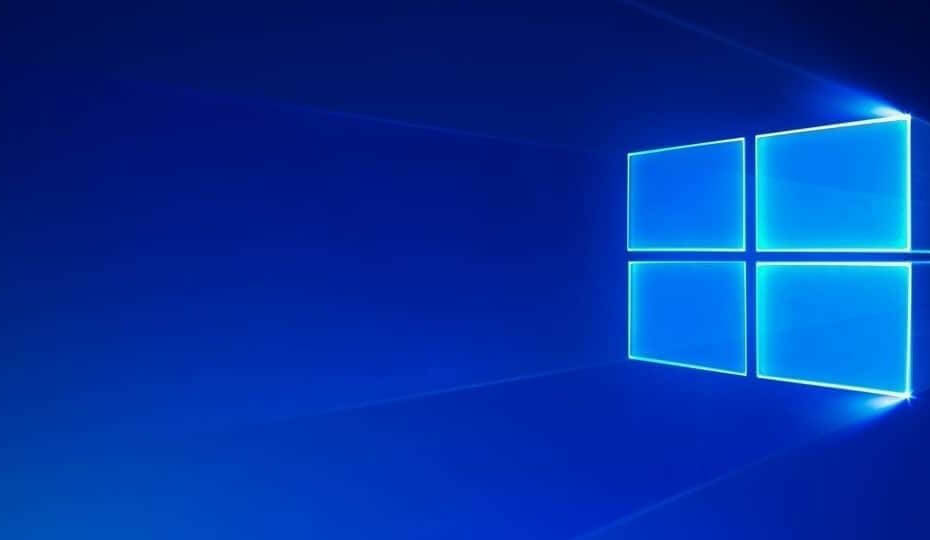Probeer deze geteste oplossingen wanneer Netflix uw betaling niet accepteert
- Betalingsproblemen kunnen optreden als de kaart- of accountgegevens niet overeenkomen met de geregistreerde informatie op het platform.
- Een van de snelste opties om dit probleem op te lossen, is door een vraag te openen bij de klantenservice van Netflix.
- Een alternatieve oplossing is om de betaalmethode van uw account te wijzigen.
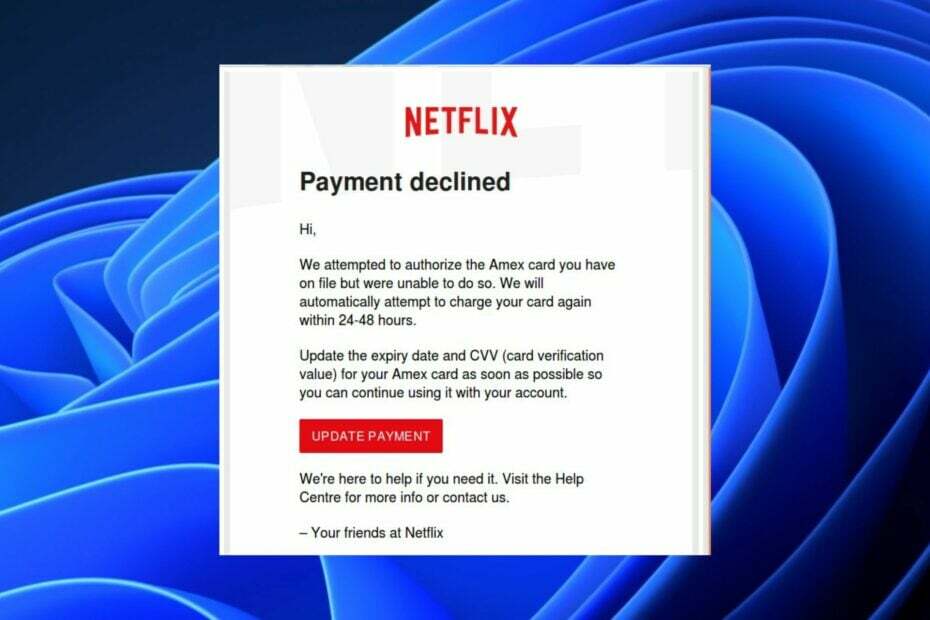
- Eenvoudige migratie: gebruik de Opera-assistent om bestaande gegevens over te dragen, zoals bladwijzers, wachtwoorden, enz.
- Optimaliseer het gebruik van bronnen: uw RAM-geheugen wordt efficiënter gebruikt dan in andere browsers
- Verbeterde privacy: gratis en onbeperkt VPN geïntegreerd
- Geen advertenties: ingebouwde Ad Blocker versnelt het laden van pagina's en beschermt tegen datamining
- Gaming-vriendelijk: Opera GX is de eerste en beste browser voor gaming
- Oper downloaden
Het kan vervelend zijn om een betalingsvalidatieprobleem op Netflix tegen te komen. Sommige gebruikers melden dat Netflix hun betalingen niet accepteert, wat een soortgelijk probleem op Hulu ook.
Dergelijke problemen beperken uw toegang tot uw favoriete premium-inhoud. Daarom zullen we plausibele oplossingen bieden.
Waarom accepteert Netflix mijn betaling niet?
Hoewel Netflix een uitzonderlijke service biedt, kunt u soms problemen ondervinden met het weigeren van betalingen.
De belangrijkste oorzaak hiervan is te wijten aan ongeldige kaartgegevens. Aangezien de meeste gebruikers kiezen voor de kaart als betaalmiddel, kan een fout in de gegevens ertoe leiden dat de kaart niet in aanmerking komt voor betaling. Andere waarschijnlijke oorzaken zijn:
- verlopen kaart – Als uw betaalkaart is verlopen, kan uw financiële instelling deze niet verwerken. Daarom zal uw betaling niet succesvol zijn.
- Niet-ondersteunde betaalmethode – Netflix ondersteunt meerdere betaalmethoden. Het heeft echter een limiet en als u kiest voor een niet-ondersteunde, kan Netflix de betaling niet accepteren.
- Problemen met het Netflix-betalingssysteem – Soms kan Netflix uw verzoek niet verwerken. Het kan te wijten zijn aan de server, of u ondervindt een fout die vastloopt of ervoor zorgt dat de app vastloopt.
- Onvoldoende fondsen - Als het bedrag in uw account niet overeenkomt met het abonnement waarvoor u kiest, zult u waarschijnlijk de foutmelding krijgen dat Netflix geen betaling accepteert.
Laten we verder gaan met de mogelijke manieren om deze fout op te lossen.
Wat kan ik doen als Netflix mijn betaling niet accepteert?
Zorg er vóór alles voor dat u deze controles uitvoert:
- Zorg ervoor dat je een stabiele internetverbinding hebt om onderbrekingen tijdens de betalingsverwerking te voorkomen. Als er is een probleem met het verbinden met Netflix, bekijk dan deze handleiding.
- Zorg ervoor dat uw kaart niet aan verschillende accounts is gekoppeld voor terugkerende abonnementskosten.
- Zorg ervoor dat uw bankrekening is geconfigureerd voor internationale betalingen.
- Start Netflix opnieuw op en probeer de betaling opnieuw.
Als al deze oplossingen zijn gecontroleerd en het probleem zich blijft voordoen, overweeg dan om de onderstaande oplossingen te proberen.
1. Werk uw betaalmethode bij
- Ga naar de Netflix-website of start de app en log in op uw account.
- Kies jouw Instellingen pictogram en selecteer Rekening uit de vervolgkeuzelijst.
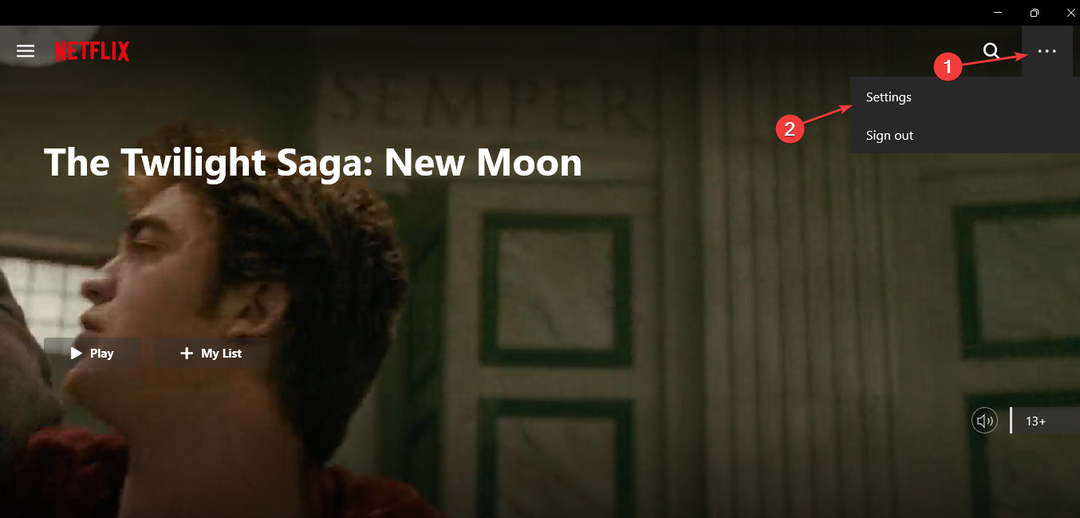
- Selecteer Accountgegevens.
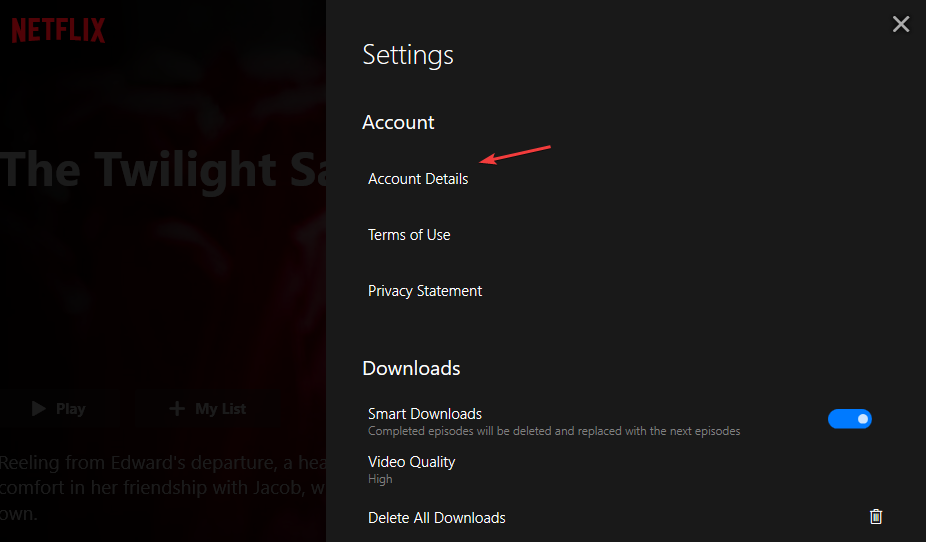
- Klik Betalingsgegevens beheren onder de Lidmaatschap en facturering sectie.
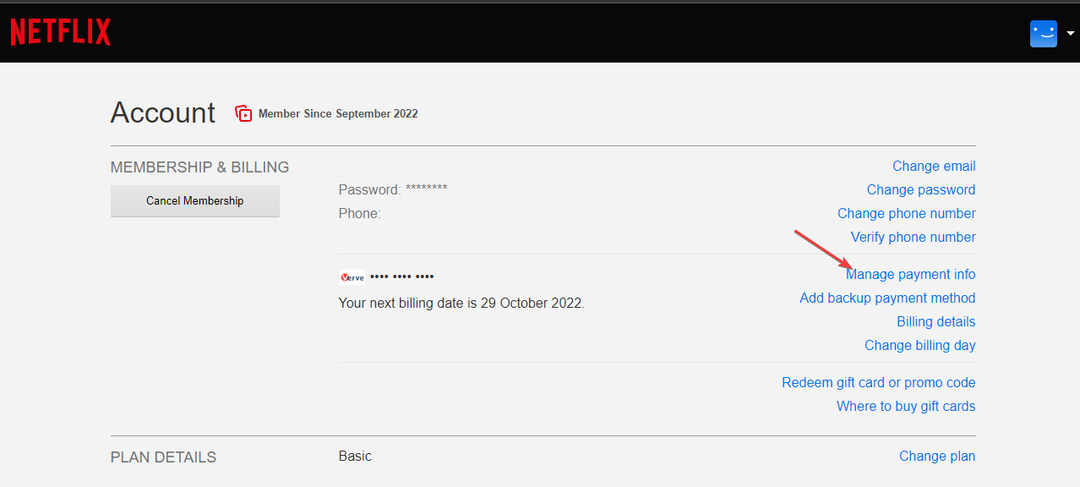
- Klik Betaalmethode toevoegen, selecteer een van de vele beschikbare opties en geef de informatie op.
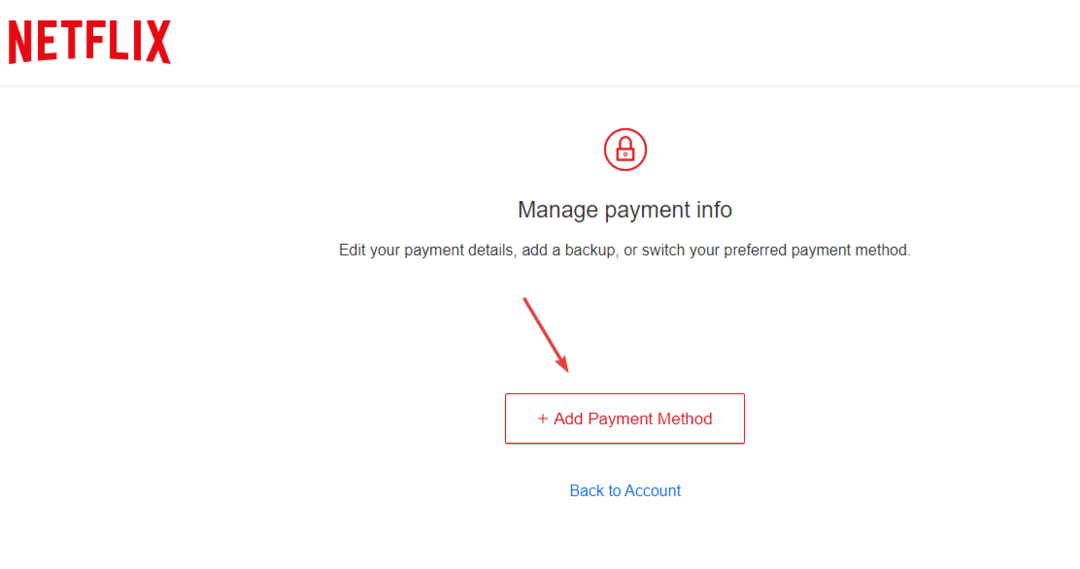
- Kies dit dan als uw gewenste factureringsmethode door op te klikken Maak de voorkeur.
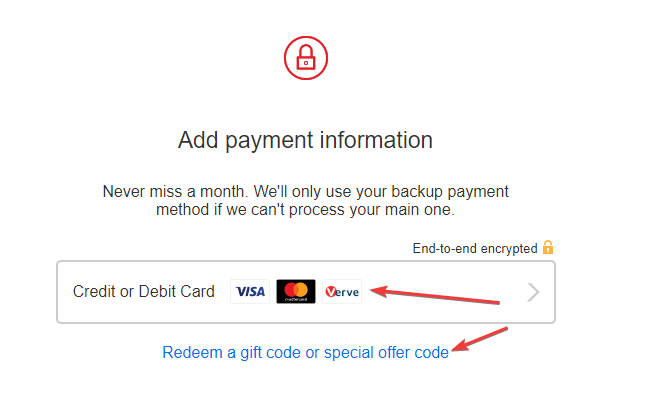
Het bijwerken van uw factureringsmethode zou het probleem moeten oplossen dat Netflix geen betaling accepteert. Toegang tot Netflix via een browser kan echter leiden tot Netflix-foutcode M7111-1331-4027. Raadpleeg daarom onze gids om het probleem op te lossen als u het ooit tegenkomt.
Als u een probleem ondervindt met uw betaling, is het raadzaam om contact op te nemen Netflix-ondersteuning. Soms kan het probleem worden veroorzaakt door Netflix wanneer een betaalmethode tijdelijk niet beschikbaar is vanwege updates of omdat deze niet wordt ondersteund in uw land.
Ook kunnen ze nader bepalen waarom uw betaling niet wordt geaccepteerd. Je kunt hun ondersteuning bereiken via sociale media, app, bel of livechat.
- Evr.dll ontbreekt? Hoe het te repareren of opnieuw te downloaden
- Msvcp140.dll ontbreekt? Hoe de fout te verhelpen
- ncsi.dll: wat is het en hoe repareer je het als het ontbreekt
Expert-tip:
GESPONSORD
Sommige pc-problemen zijn moeilijk aan te pakken, vooral als het gaat om beschadigde opslagplaatsen of ontbrekende Windows-bestanden. Als u problemen ondervindt bij het oplossen van een fout, is uw systeem mogelijk gedeeltelijk defect.
We raden aan Restoro te installeren, een tool die uw machine scant en identificeert wat de fout is.
Klik hier downloaden en beginnen met repareren.
Soms is uw financiële instelling verantwoordelijk voor dit probleem als ze de betaling niet verwerken. Mogelijk zijn er beperkingen op uw kaart, onvoldoende saldo, een embargo op internationale betalingen en meer.
Neem dus contact met hen op om de reden beter te begrijpen en verwijder indien mogelijk de beperkingen waardoor de Netflix-betaling niet kan worden verwerkt.
4. Maak een nieuw Netflix-account aan
- Ga naar de Netflix-aanmelding pagina en kies uw abonnement van uw voorkeur.
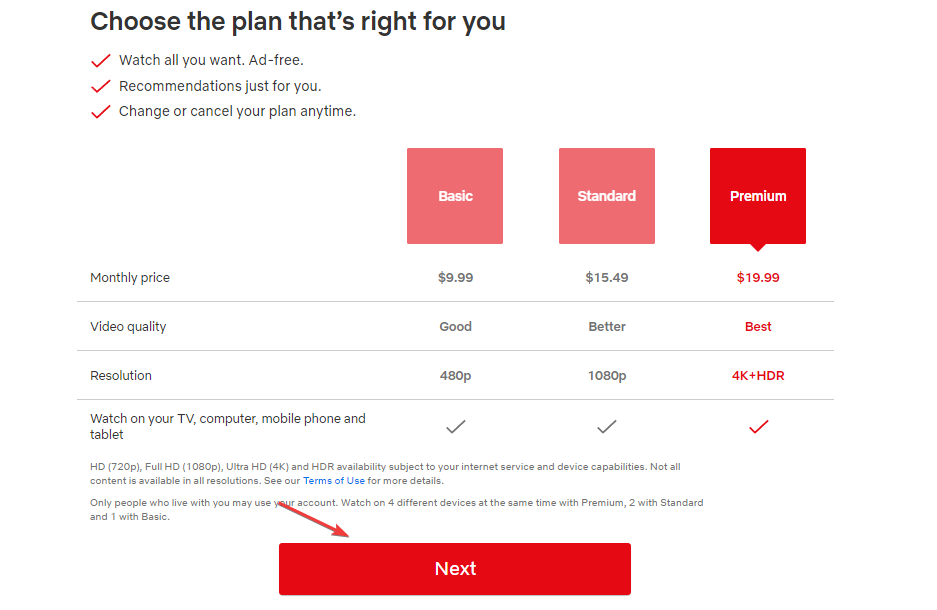
- Vul je gegevens in en klik Volgende.
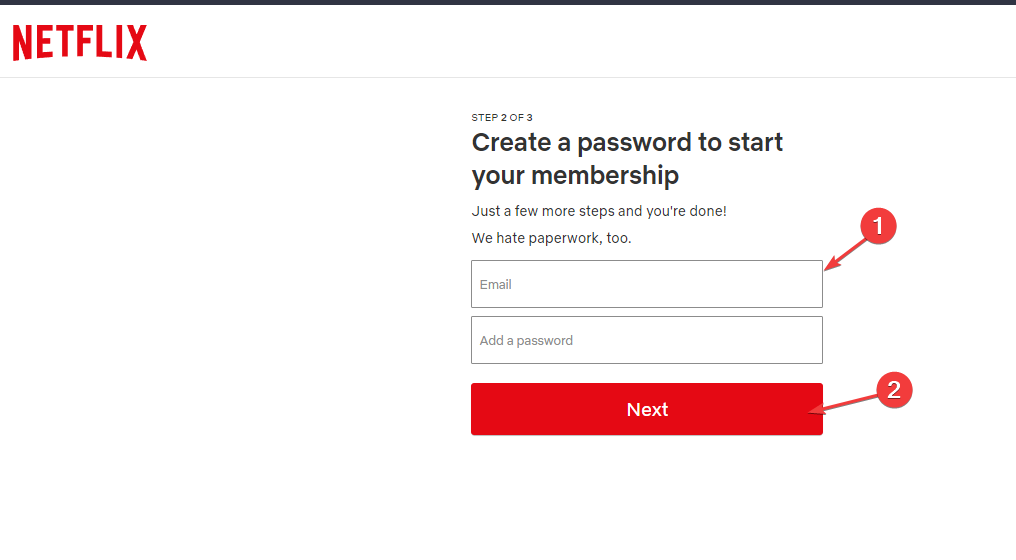
- Ga verder met de betalingsmethode en volg de aanwijzingen om uw abonnement te activeren.
Probeer de eerder geweigerde betalingsmethode op het nieuwe account. Soms zijn de betalingsproblemen gekoppeld aan slechts één account. Vandaar de noodzaak om het op een ander account te proberen.
5. Gebruik een andere browser
Gebruikers kunnen betalingsproblemen ondervinden op Netflix als gevolg van browserproblemen. Daarom raden we u aan over te schakelen naar een andere browser om te controleren of het betalingsprobleem aanhoudt.
Een van de beste browsers waar we geen problemen mee hadden, is de Opera-browser, met een eenvoudige interface en toch een complete set functies.
Het uitproberen van Opera duurt slechts enkele ogenblikken, aangezien u alle gegevens, zoals wachtwoorden en browsergeschiedenis, met slechts een paar klikken kunt importeren.

Opera
Wordt geleverd met een ingebouwde adblocker, gratis VPN en nog veel meer geïntegreerde functies.
Overweeg om een van de oplossingen in deze handleiding te gebruiken als u een browser niet ondersteund in Netflix probleem.
Dit zijn de beste oplossingen om uit te proberen wanneer u wordt geconfronteerd met een probleem met de weigering van een Netflix-betaling. Hoe het ook zij, elk van deze oplossingen zou het probleem voor u moeten oplossen.
Windows-gebruikers die de Netflix-app willen downloaden, kunnen echter de fout 0x80240014. Bekijk dus onze gids over de oorzaken en oplossingen voor de fout.
Het is ook mogelijk dat u geen toegang heeft Netflix als de foutmelding zegt dat er iets mis is gegaan. Kijk hier wat je moet doen als je dat tegenkomt.
Als u nog vragen of suggesties heeft, kunt u deze achterlaten in het opmerkingengedeelte.
Nog steeds problemen? Repareer ze met deze tool:
GESPONSORD
Als de bovenstaande adviezen uw probleem niet hebben opgelost, kan uw pc diepere Windows-problemen ondervinden. Wij adviseren het downloaden van deze pc-reparatietool (beoordeeld als Geweldig op TrustPilot.com) om ze gemakkelijk aan te pakken. Na de installatie klikt u eenvoudig op de Start scan knop en druk vervolgens op Alles herstellen.